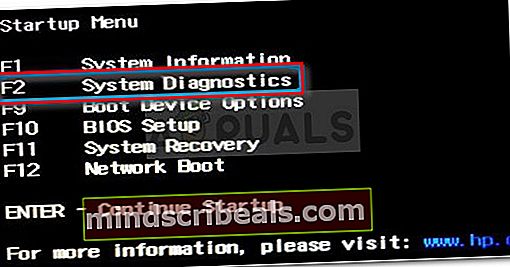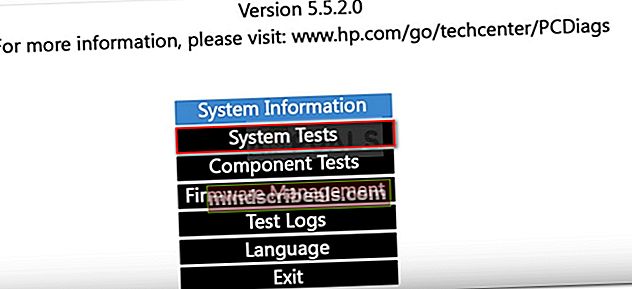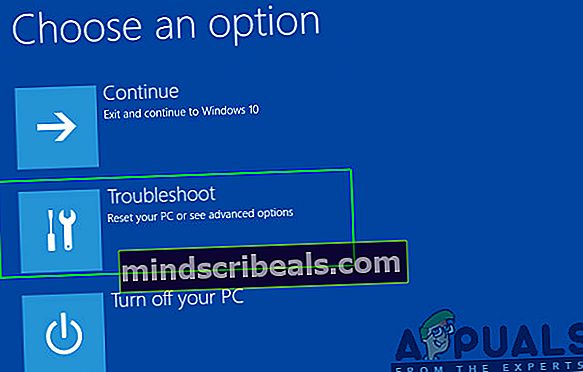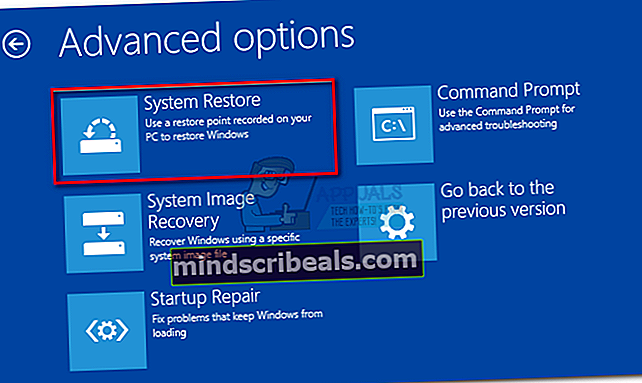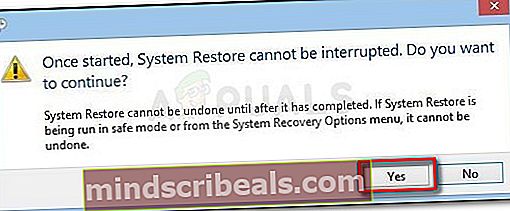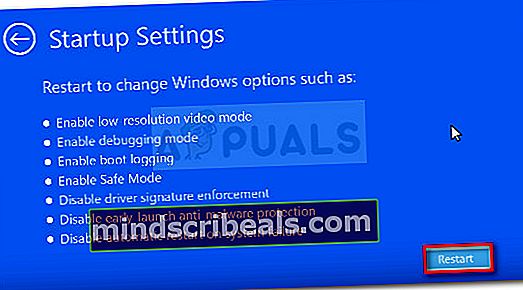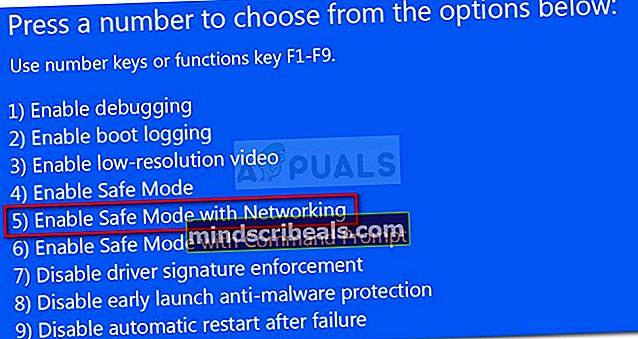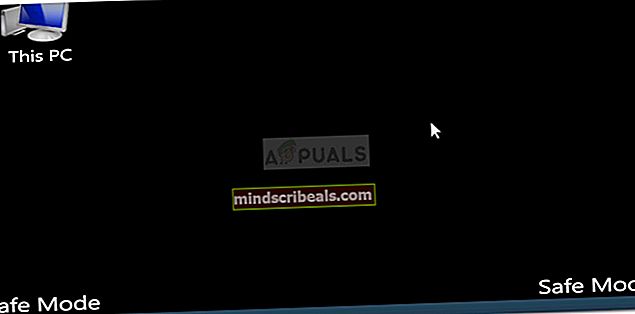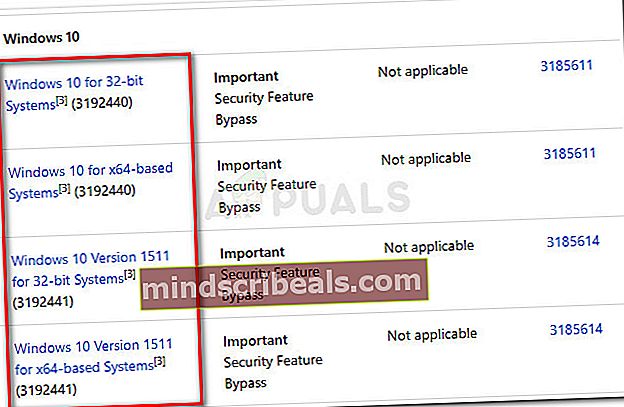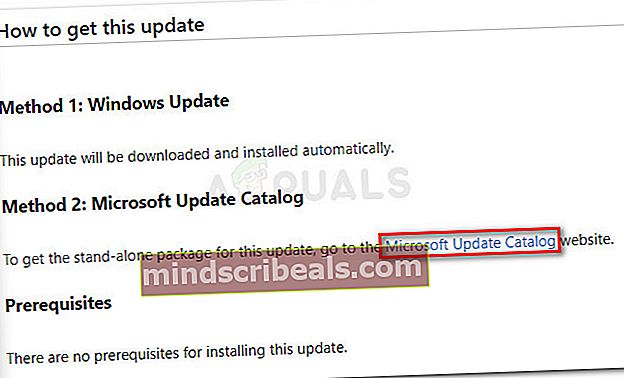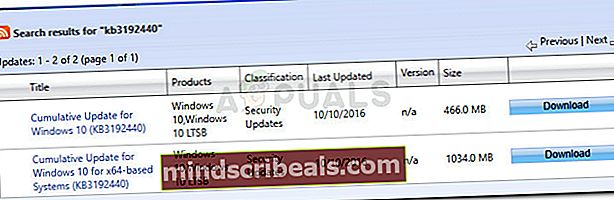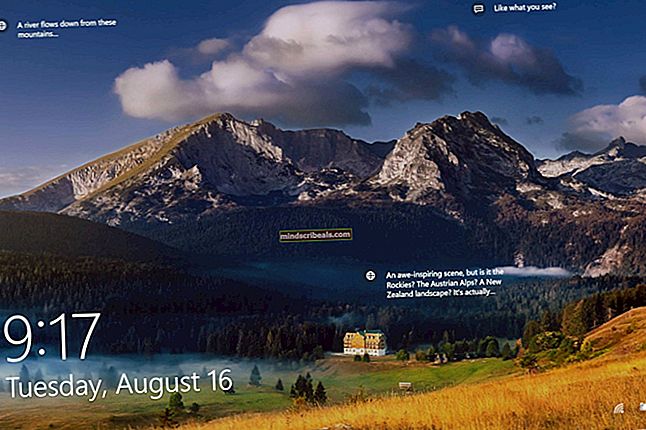Oprava: Fatálna chyba C0000022
Niektorí používatelia hlásia príjem súboruZávažná chyba C0000022akonáhle zapnú svoj laptop alebo počítač. K chybovému kódu je pripojená správa „Aplikácia operácie Aktualizácia„. Problém je špecifický pre notebooky a stolové počítače HP.

Najčastejšie postihnutí používatelia uvádzajú, že problém sa začal vyskytovať po chybnej aktualizácii systému Windows alebo po nejakom druhu prerušenia počas procesu aktualizácie. Vo väčšine prípadov používatelia hlásia, že táto konkrétna chyba sa vyskytuje pri každom štarte, takže im zostáva málo stratégií opráv.
Čo spôsobuje závažnú chybu C0000022?
Túto konkrétnu chybu sme dôkladne preskúmali prezeraním rôznych správ používateľov. Na základe toho, čo sme zhromaždili, je známych niekoľko scenárov, ktoré spúšťajúZávažná chyba C0000022:
- Jeden (alebo viac) Windows Update sa nenainštaloval správne - Tento problém sa vyskytuje najpravdepodobnejšie preto, lebo váš počítač musel náhle prerušiť proces inštalácie čakajúcej aktualizácie systému Windows.
- Aktualizácia Windows nenainštalovala Bulletin zabezpečenia MS16-101 - Problém môže nastať aj v prípade, že nedávna aktualizácia systému Windows neaktualizovala Netlogon.dll. V takom prípade je riešením naštartovať počítač v núdzovom režime a nainštalovať si Microsoft Security Bulletin.
- Rušenie tretích strán spôsobené aktualizáciou systému Buggy Windows - V minulosti sa vyskytlo niekoľko prípadov, keď bol problém spôsobený chybnou aktualizáciou Windows Update, ktorá kolidovala s existujúcou aplikáciou tretej strany.
- Veľké zlyhanie hardvéru - Existuje niekoľko správ, u ktorých sa potvrdilo, že sú vyriešené až po výmene určitých hardvérových častí.
Ak v súčasnosti zápasíte s rovnakým problémom, tento článok vám poskytne zbierku krokov na riešenie problémov. Ďalej uvádzame niekoľko metód, ktoré na vyriešenie problému použili ostatní používatelia v podobnej situácii.
V záujme zvýšenia efektívnosti odporúčame postupovať podľa uvedených metód. Poďme začať!
Metóda 1: Vykonanie tvrdého reštartu / resetu
Začnime jednoducho a vykonáme tvrdý reset. Tento postup je veľmi jednoduchý, ale niekoľko používateľov uviedlo, že je to všetko, čo je potrebné urobiť, aby ste sa dostali cezZávažná chyba C0000022.
Tu je rýchly sprievodca vykonaním tvrdého resetu / reštartu na notebooku / notebooku:
- Stlačte a podržte vypínač viac ako 10 sekúnd. To zaisťuje, že výkonové kondenzátory sú úplne vybité.
- Vyberte všetky nepodstatné periférie a príslušenstvo, ktoré sú pripojené k počítaču (tlačiareň, webová kamera atď.).
- Znovu stlačte tlačidlo napájania a skontrolujte, či sa stroj dokáže normálne rozbehnúť.
Ak proces spustenia stále visí s aZávažná chyba C0000022Na obrazovke prejdite na nasledujúcu metódu nižšie.
Metóda 2: Vyšetrovanie problému s hardvérom
Na niektorých modeloch prenosných počítačov saZávažná chyba C0000022 súvisí aj s poruchou hardvéru. Aj keď je pravdepodobnosť, že k tomu dôjde, veľmi malá, začnime najskôr vyšetrením problému s hardvérom. Ušetrí vás to pri prechádzaní nepotrebnými obručami.
Najrýchlejším a najefektívnejším spôsobom, ako preskúmať problém s hardvérom, je spustiť Test systému pomocou obrazovky Diagnostika systému. Tento postup skontroluje problémy a nezrovnalosti u všetkých hlavných hardvérových komponentov. Tu je stručný sprievodca, ako to urobiť:
- Ak máte notebook, najskôr sa uistite, či je zapojený do sieťovej jednotky, aby sa počas testu nevypol.
- Zapnite počítač a stlačte Esc opakovane stláčajte, kým sa nedostanete do ponuky Startup. Hneď ako sa tam dostanete, stlačte F2 vstúpiť do Diagnostika systému Ponuka.
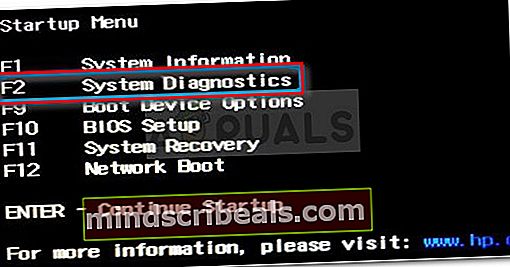
- Ďalej vyberte pomocou šípky Testy systému a stlačte Zadajte vstúpite do menu. V ďalšej ponuke vyberte pomocou klávesov so šípkami položku Rýchly test a znova stlačte kláves Enter.
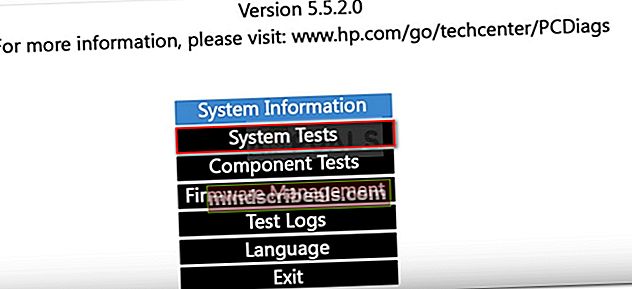
- Počkajte, kým pomôcka skontroluje, či neobsahuje problémy s hlavnými komponentmi. Majte na pamäti, že proces môže trvať aj pol hodiny.
Poznámka: Ak neboli zistené žiadne problémy s hardvérom, prejdite na ďalšiu metódu nižšie a použite prvú potenciálnu opravu.
- Ak skenovanie odhalí problém s hardvérom, môžete tento komponent otestovať konkrétne prostredníctvom servera Skúšky komponentov ponuky, alebo ešte lepšie, odneste svoje zariadenie k certifikovanému technikovi na ďalšie vyšetrovanie.
Metóda 3: Použitie nástroja Obnovovanie systému z ponuky Obnovenie systému
Rovnako ako všetci ostatní významní výrobcovia, aj spoločnosť HP má solídnu možnosť obnovenia v situáciách, keď používateľ nemôže prekonať proces spustenia. Mnoho používateľov, s ktorými máme do čineniaZávažná chyba C0000022sa im podarilo vyriešiť problém vrátením stavu stroja do predchádzajúceho bodu pomocou nástroja Obnovovanie systému.
Tu je stručný sprievodca, ako to urobiť v počítači HP:
- Ak máte notebook, uistite sa, že je aktívne pripojený k zdroju napájania.
- Zapnite notebook a opakovane stlačte ESC, kým sa nedostanete do ponuky Diagnostika systému. Akonáhle tak urobíte, stlačte F11 kľúč na získanie vstupu do Obnova systému Ponuka.
- Ak sa zobrazí výzva na obrazovke pre výber jazyka, vyberte požadovaný jazyk a stlačte Zadajte pokračovať.

- Teraz na ďalšej obrazovke vyberte pomocou klávesov so šípkami Riešenie problémov a stlačte Zadajte.Potom vyberte Pokročilé nastavenia z Riešenie problémov Ponuka.
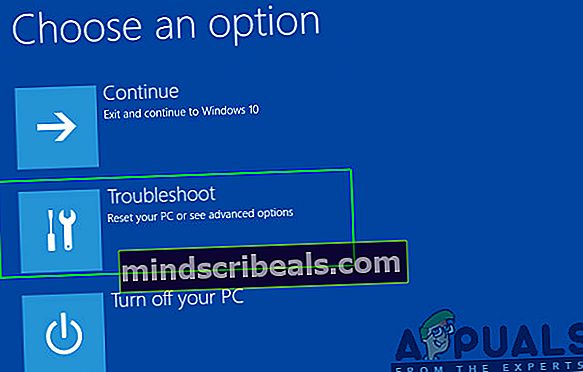
- V Pokročilé nastavenia obrazovke vyberte pomocou klávesov so šípkami Obnovenie systému a stlačte Zadajte otvoriť Obnovenie systému čarodejník.
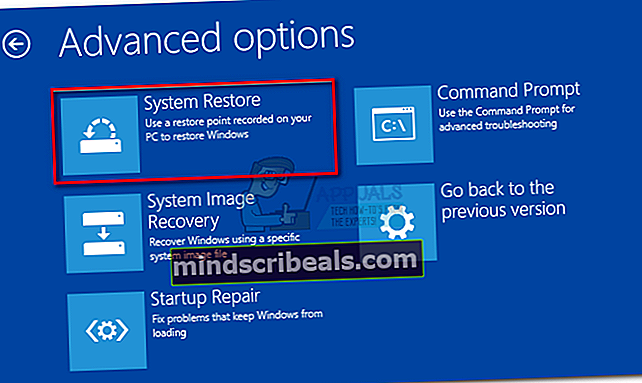
- Ak máte nastavenie s dvoma systémami, v tomto okamihu sa zobrazí výzva na výber cieľového operačného systému.
- Po príchode do sprievodcu obnovením systému kliknite na ikonu Ďalšie pri prvej výzve postúpiť.
- Na ďalšej obrazovke začnite povolením políčka priradeného k Zobraziť viac bodov obnovenia. Ďalej vyberte bod obnovenia s dátumom skôr, ako ste začali vidieťZávažná chyba C0000022,a stlačte Ďalšie pokračovať.

- Teraz zostáva iba stlačiť Skončiť tlačidlo na spustenie procesu obnovenia vášho počítača na predchádzajúci bod. Zobrazí sa výzva, aby ste proces potvrdili ešte raz - kliknite Áno po výzve.
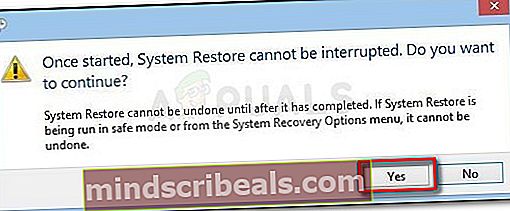
- Po opätovnom pripojení predchádzajúceho stavu reštartujte počítač a skontrolujte, či je schopný spustiť systém bez spusteniaZávažná chyba C0000022.Ak sa chyba stále zobrazuje, pokračujte ďalším spôsobom uvedeným nižšie.
Metóda 4: Nainštalujte chýbajúcu aktualizáciu zabezpečenia spoločnosti Microsoft prostredníctvom núdzového režimu
Ďalšou možnou príčinouZávažná chyba C0000022je chýbajúca aktualizácia Microsoft Security Bulletin (MS16-101). Aj keď by táto aktualizácia zabezpečenia mala byť automaticky nainštalovaná do WU (Windows Update), veľa používateľov informovalo, že aktualizácia bola nainštalovaná iba čiastočne a Netlogon.dll závislosť nebola aktualizovaná. To je to, čo nakoniec vytvoríZávažná chyba C0000022.
Našťastie môžete počítač spustiť v núdzovom režime a nainštalovať chýbajúcu aktualizáciu závislostí. Musíte urobiť nasledovné:
- Uistite sa, že je váš prenosný počítač alebo počítač bezpečne pripojený k zdroju napájania.
- Zapnite notebook a stlačte ESC opakovane, kým sa nedostanete k Ponuka Diagnostika systému.
- V ponuke Diagnostika systému stlačte F11 kľúč na získanie vstupu do Obnova systému Ponuka.
- Vyberte si jazyk a stlačte Zadajte Ak budete k tomu vyzvaní, pokračujte.

- V tejto ďalšej ponuke vyberte pomocou klávesov so šípkami Riešenie problémov a stlačte Zadajte. Ďalej vyberte Pokročilé nastavenia z Riešenie problémov Ponuka.
- V Pokročilé nastavenia v ponuke kliknite na Nastavenia pri spustení

- V ponuke Startup kliknite na ikonu Reštart tlačidlo vyzvať počítač na reštartovanie v priečinku Nastavenia pri spustení Ponuka.
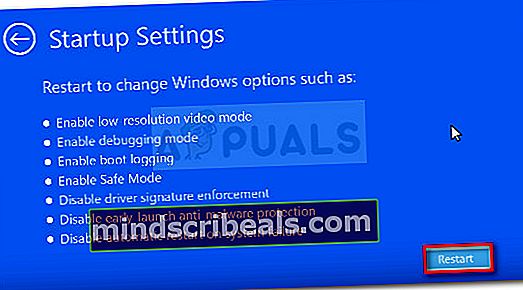
- Pri spustení vnorenia by váš počítač mal začať zobrazením zoznamu možností spustenia. Stlačte tlačidlo F5 kľúč na otvorenie počítača v systéme Windows Núdzový režim so sieťovým režimom.
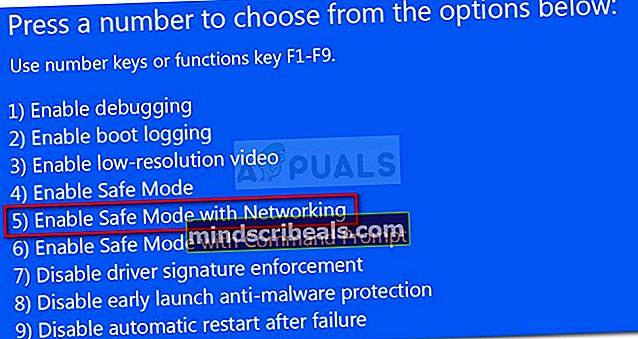
- Keď sa počítač spúšťa v núdzovom režime, môže sa zobraziť výzva na výber jazyka a vloženie poverení účtu Microsoft. Teraz spustíte počítač v núdzovom režime pomocou rôznych vodoznakov v rohu obrazovky.
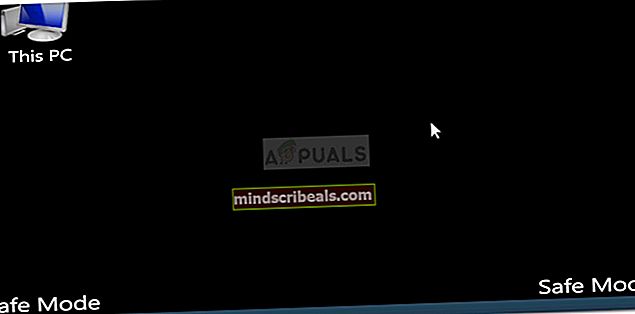
- Prejdite na tento odkaz (tu) a kliknite na najnovšiu aktualizáciu Security Bulletin MS16 - 10 podľa verzie systému Windows.
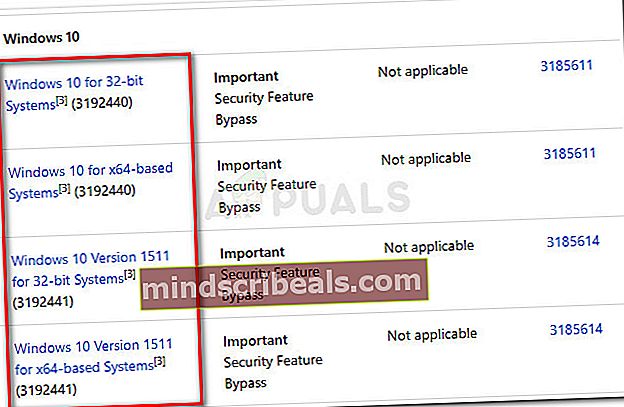
- Na ďalšej obrazovke posuňte zobrazenie nadol na Ako získať túto aktualizáciu a kliknite na Katalóg Microsoft Update (pod Metóda 2).
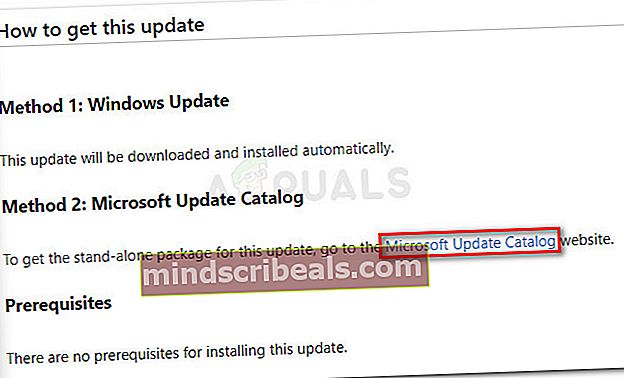
- Stiahnite si príslušnú aktualizáciu podľa architektúry vášho OS cez Stiahnuť ▼ tlačidlo.
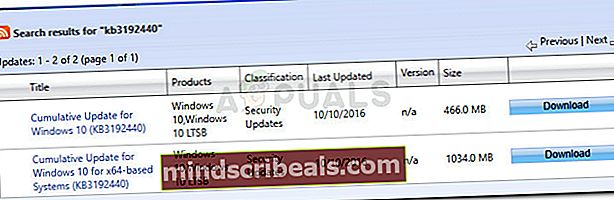
- Otvorte inštalačný spustiteľný súbor a potom ho nainštalujte do systému podľa pokynov na obrazovke. Po nainštalovaní aktualizácie reštartujte počítač a zistite, či ste schopní prekonať postup spustenia bez toho, aby ste sa stretli sZávažná chyba C0000022.